stc单片机下载软件使用说明以及注意事项
STC单片机下载方式全方位解析

STC单片机程序升级通过ISP软件发布项目程序(可实现加密传输)通过ISP软件直接下载程序(可以不停电下载)OTA升级(高端客户使用)第三方MCU自己制作离线下载器USB转串口工具连接P30/P31硬件USB/软件USB连接P30/P31离线下载器直接使用ISP生成的程序升级软件自己有上位机调用isp生成的软件进行程序升级DEBUG下载(支持硬件仿真的MCU)使用官方下载器LINK1D/U8 mini见手册第三方MCU对STC单片机进行ISP下载范例(部分单片机支持此功能)当然通过外部的蓝牙/wifi模块升级固件也可以参考这章内容量产非常推荐这个,只需要开发人员把程序下载进去之后,生产人员就可以分分钟下载程序了客户无法拿到源程序,且无法得知下载的一些配置信息(频率,等待)也可以给客户自己更新离线下载器里的程序论坛里有详细的视频教程可以自己做个好看的软件,或者集成到自己的软件里去直接下载程序,无需打开STC的软件。
见手册第三方应用程序调用STC发布项目程序下载STC全系列的单片机均可使用这个功能,通用性最高可以拜托下载器的困扰,直接USB两根线连接P30/P31即可(单片机必须支持USB下载的才可以)论坛和视频教程均有详细介绍,强烈推荐ISP软件将单片机设置为仿真芯片(一次设置,终身使用),就可以关闭ISP软件了,直接在KEIL里下载和仿真。
论坛里有无数的资料和教程需要提前烧录一个用户编写的Bootloader(难度较大)。
可以使用任意的用户自己的方式下载,可以摆脱P30/P31的束缚,比如插入SD卡自动读取SD卡里的新程序跟新,自己写个升级小程序等等。
见官网“做自己的升级软件”板块有部分范例程序。
强烈建议开发人员使用系统需要经常升级,且公司为了做品牌推广,且额外功能繁多建议使用这个推荐生产人员量产使用该方式,或者给客户自己升级程序给客户自己远程升级程序建议使用和这个,客户无法拿到源码推荐公司内部人员可以使用这个,因为下载需要HEX文件,容易泄密。
初次使用指南及stc-isp下载编程软件使用说明

初次使用指南及stc-isp编程软件使用说明初次使用指南及stc-isp编程软件使用说明1:硬件要求1.1 电脑:需要一台配备Windows操作系统的电脑。
1.2 STC-ISP编程器:确保您已经购买了STC-ISP编程器,并将其连接到电脑。
2:软件与安装2.1 STC-ISP编程软件:访问STC官方网站,并最新版本的STC-ISP编程软件。
2.2 安装软件:双击的安装程序,并按照提示完成软件的安装过程。
3:连接STC-ISP编程器3.1 USB连接:将STC-ISP编程器的USB接口插入电脑的可用USB端口。
3.2 电源连接:将STC-ISP编程器的电源线连接到适当的电源源头上。
4:连接目标芯片4.1 ICSP连接:使用ICSP线将STC-ISP编程器与目标芯片连接。
确保连接正确,避免引脚接错。
4.2 电源连接:确保目标芯片的电源线正确连接,并提供稳定的电源。
5:打开STC-ISP编程软件5.1 启动软件:双击桌面上的STC-ISP图标,或从开始菜单中找到并启动STC-ISP软件。
5.2 设置目标芯片:在软件界面中,选择正确的目标芯片型号,确保选择与目标芯片完全匹配。
6:程序6.1 打开需要的程序文件:在软件界面中,找到并打开您要的程序文件。
6.2 设置参数:根据实际需求,设置合适的选项,例如速度、数据校验等。
6.3 开始:软件界面上的按钮,开始将程序文件到目标芯片上。
7:检查结果7.1 成功:如果成功,软件界面上将显示成功的提示信息。
7.2 失败:如果失败,软件界面上将显示失败的提示信息。
请检查连接和设置,重新尝试。
本文档涉及附件:附件1:STC-ISP编程软件最新版本。
附件2:ICSP线接线图。
本文所涉及的法律名词及注释:1: STC-ISP编程器:STC(思特奇)公司开发的一款用于和编程STC单片机的硬件设备。
2:目标芯片:指待编程的STC单片机芯片。
3: ICSP线:用于连接STC-ISP编程器与目标芯片的线缆。
STC下载软件使用说明
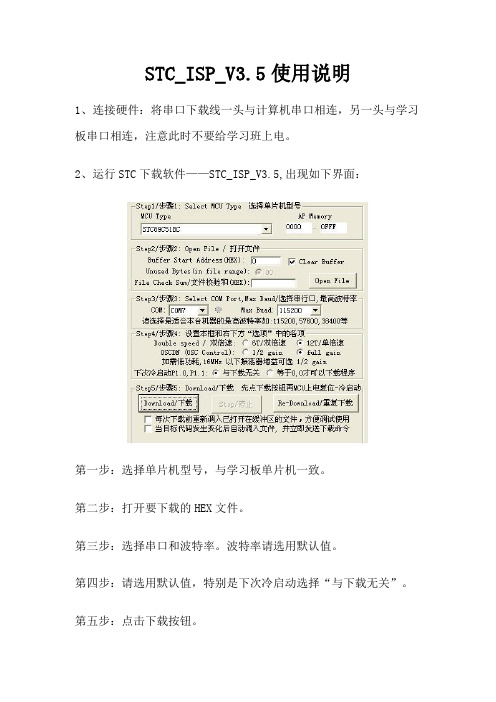
STC_ISP_V3.5使用说明
1、连接硬件:将串口下载线一头与计算机串口相连,另一头与学习板串口相连,注意此时不要给学习班上电。
2、运行STC下载软件——STC_ISP_V3.5,出现如下界面:
第一步:选择单片机型号,与学习板单片机一致。
第二步:打开要下载的HEX文件。
第三步:选择串口和波特率。
波特率请选用默认值。
第四步:请选用默认值,特别是下次冷启动选择“与下载无关”。
第五步:点击下载按钮。
最后给目标板上电,程序下载即可完成。
不能下载程序的常见原因:
1、电压不足。
板子用电量大时请采用外部直流电源供电。
2、下载线(串口线)接口接触不良或计算机串口损坏。
3、单片机芯片损坏。
4、STEP4/步骤4 选项中下次冷启动P1.0,P1.1:选择了“等于0,0才可以下载程序”,请改为“与下载无关”。
单片机学习之三:单片机下载软件使用简明教程
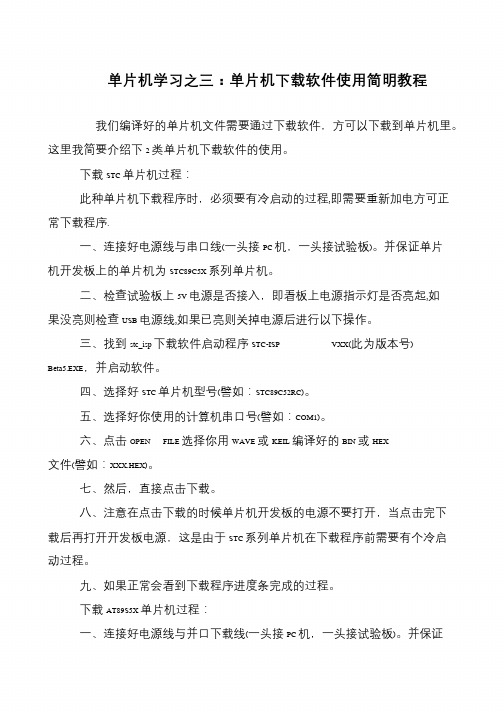
单片机学习之三:单片机下载软件使用简明教程
我们编译好的单片机文件需要通过下载软件,方可以下载到单片机里。
这里我简要介绍下2 类单片机下载软件的使用。
下载STC 单片机过程:
此种单片机下载程序时,必须要有冷启动的过程,即需要重新加电方可正常下载程序.
一、连接好电源线与串口线(一头接PC 机,一头接试验板)。
并保证单片机开发板上的单片机为STC89C5X 系列单片机。
二、检查试验板上5V 电源是否接入,即看板上电源指示灯是否亮起,如
果没亮则检查USB 电源线,如果已亮则关掉电源后进行以下操作。
三、找到stc_isp 下载软件启动程序STC-ISP VXX(此为版本号) Beta5.EXE,并启动软件。
四、选择好STC 单片机型号(譬如:STC89C52RC)。
五、选择好你使用的计算机串口号(譬如:COM1)。
六、点击OPEN FILE 选择你用WAVE 或KEIL 编译好的BIN 或HEX 文件(譬如:XXX.HEX)。
七、然后,直接点击下载。
八、注意在点击下载的时候单片机开发板的电源不要打开,当点击完下
载后再打开开发板电源,这是由于STC 系列单片机在下载程序前需要有个冷启动过程。
九、如果正常会看到下载程序进度条完成的过程。
下载AT89S5X 单片机过程:
一、连接好电源线与并口下载线(一头接PC 机,一头接试验板)。
并保证。
STC下载说明

P3.0/RxD, P3.1/TxD 通过 RS-232 转换器连接到电脑的普通
RS-232 串口就可以下载/编程用户应用程序到单片机内部用户
应用程序区了。
如果单片机在正常工作时 P3.0/RxD 外接的是 RS-485/
RS-232 等通信电路, 推荐选择步骤4中:
下次冷启动“P1.0/P1.1”等于“0/0”才可以下载程序
单片机冷启动后(先没有电,后上电)首先运行的是单片机
系统 ISP 监控程序。系统 ISP 监控程序首先判断是否需要
“P1.0/P1.1”等于“0/0”才可以继续执行系统 ISP 监控程
才可以下载程序,冷启动后如“P1.0/P1.1”同时为“0/0”,
则单片机会去判断 P3.0/RxD 口有无合法下载命令流(有几百
个字节)。如果有合法下载命令流,则下载用户应用程序。如
果没有合法下载命令流,则单片机立即结束运行单片机系统
ISP 监控程序,软复位到用户应用程序区执行用户应用程序。
序。
如果用户设置了下次冷启动后“P1.0/P1.1”等于“0/0”
才可以下载程序,而下次冷启动后“P1.0/P1.1”不同时为
“0/0”,则单片机立即结束运行系统 ISP 监控程序,软复
位到用户应用程序区执行用户应用程序。
如果用户设置了下次冷启动后“P1.0/P1.1”等于“0/0”
用户应用程序的好处是:
将单片机从“运行系统 ISP 监控程序状态”变为“运行
用户应用程序状态”的时间缩短到 50 微秒以内,此时间可
忽略不计,因为 R/C 阻容复位电路的时间误差是毫秒级的。
STC单片机下载详细说明
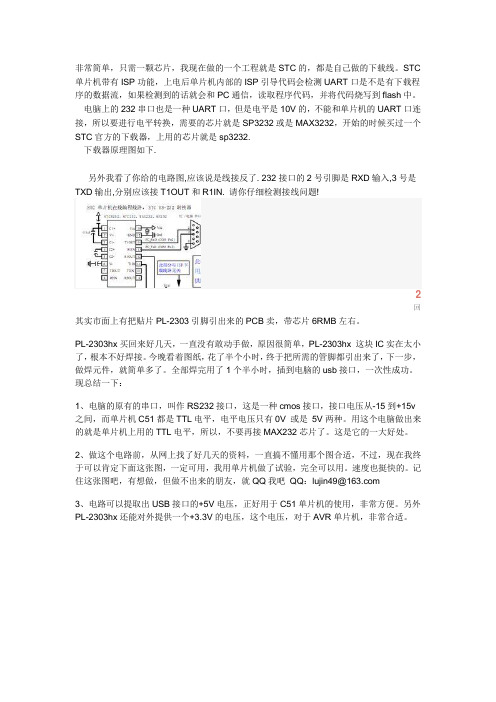
非常简单,只需一颗芯片,我现在做的一个工程就是STC的,都是自己做的下载线。
STC 单片机带有ISP功能,上电后单片机内部的ISP引导代码会检测UART口是不是有下载程序的数据流,如果检测到的话就会和PC通信,读取程序代码,并将代码烧写到flash中。
电脑上的232串口也是一种UART口,但是电平是10V的,不能和单片机的UART口连接,所以要进行电平转换,需要的芯片就是SP3232或是MAX3232,开始的时候买过一个STC官方的下载器,上用的芯片就是sp3232.下载器原理图如下.另外我看了你给的电路图,应该说是线接反了. 232接口的2号引脚是RXD输入,3号是TXD输出,分别应该接T1OUT和R1IN. 请你仔细检测接线问题!2回其实市面上有把贴片PL-2303引脚引出来的PCB卖,带芯片6RMB左右。
PL-2303hx买回来好几天,一直没有敢动手做,原因很简单,PL-2303hx 这块IC实在太小了,根本不好焊接。
今晚看着图纸,花了半个小时,终于把所需的管脚都引出来了,下一步,做焊元件,就简单多了。
全部焊完用了1个半小时,插到电脑的usb接口,一次性成功。
现总结一下:1、电脑的原有的串口,叫作RS232接口,这是一种cmos接口,接口电压从-15到+15v 之间,而单片机C51都是TTL电平,电平电压只有0V 或是5V两种。
用这个电脑做出来的就是单片机上用的TTL电平,所以,不要再接MAX232芯片了。
这是它的一大好处。
2、做这个电路前,从网上找了好几天的资料,一直搞不懂用那个图合适,不过,现在我终于可以肯定下面这张图,一定可用,我用单片机做了试验,完全可以用。
速度也挺快的。
记住这张图吧,有想做,但做不出来的朋友,就QQ我吧QQ:lujin49@3、电路可以提取出USB接口的+5V电压,正好用于C51单片机的使用,非常方便。
另外PL-2303hx还能对外提供一个+3.3V的电压,这个电压,对于AVR单片机,非常合适。
初次使用指南及stc-isp下载编程软件使用说明
STC89C52RC串口程序下载步骤说明以及实验板初次操作指南初次操作指南(请务必仔细看3次以上):拿到板子以后,拆开包装,按下面的步骤插好下面4个东西1. 插stc89c52单片机(缺口方向朝数码管),2. 插晶振(位置在电源开关的左上方,请看大图,有3个孔,但是只插两侧的两个孔,中间留空),3. 插9针串口线(一头连电脑串口一头连接实验板),4. 插usb电源线(注意:usb线要最后插入,并且最好是插电脑的后置usb接口,并且此时不要打开板子上的电源开关,如果发现电源指示灯亮了请关掉板子上的电源开关)下载烧录程序使用说明:简单的说就是1.关掉实验板的电源开关2.运行STC-ISP V391.exe(位置在“STC-ISP下载编程软件”这个目录里)3.选择单片机类型为stc89c524.点击“打开文件”按钮(选择一个hex文件,建议选”流水灯.hex”,位置:“例1-LED流水灯”目录里) 5.点击“DownLoad下载”按钮(这时候软件会提示“请给 MCU 上电..”,这就对了,否则请换一个有效的串口),6.打开实验板的电源开关当你打开实验板电源开关的一瞬间你会发现软件下面的白框提示下载信息了,这样就是ok了,恭喜你,烧写成功了,实验板开始了流水灯。
但是不要高兴得太早,请务必查看本文最后的实验板重点注意事项(务必请仔细阅读4次)这样才能防止人为的失误造成实验板的损坏。
如果下载失败请看下面的详细说明,一步一步的指导您。
以下是烧录程序的主要界面。
烧录过程非常简单,操作也非常简单。
图中红色的五个大数字就表示了整个过程。
简简单单的五步就可以了(实际上只需4步,)。
启动本烧录程序STC-ISP V391.exe后(在stc-isp下载编程软件.rar里面),第一步就是选择烧录器件。
本烧录软件支持S TC 全系列的51 单片机芯片,因此,第一步必须选择相对应的型号另外,“AP Memory”是指该芯片的内存大小和起止地址根据器件型号自动更改,不必理会。
STC 单片机下载器使用说明
STC单片机下载器使用说明介绍:这是一个USB转TTL电平的串口转换器。
它利用USB协议里规定的总线转换功能,把USB转换成串行通信口。
因为现在的台式机、笔记本电脑普遍已经不再配备串口,因此在需要串口的时候,可以使用这种转换器。
由于STC单片机可以使用串口下载程序,所以可以使用这种USB转串口模块来给STC的单片机下载程序。
写到此处,我想多说几句题外话,8051内核单片机诞生于1980年左右,由Intel公司设计,(这家公司各位一定不陌生吧)。
当时英特尔公司刚刚起步,走的是开放的、兼容型的路线。
所以,intel公司把8051单片机的设计授权给了给了其他半导体厂商,于是众多厂商生产了各种各样的51系列单片机,这些厂商包括:ATMEL公司、WinBond(华邦)公司、Philips(飞利浦)公司、 LG公司、NEC(日电)公司、SIEMENS(西门子)公司等。
如今,8051单片机内核的知识产权保护期已过,因此许多国产半导体厂商兴起,如:深圳宏晶(STC)、上海海尔、台湾笙泉、湖南华芯、台湾华邦(芯唐)、台湾中颖、台湾新茂、台湾太欣等等。
我们之所以选用国产STC单片机作为教学用单片机,主要还是考虑到其成本因素。
相对来说,STC单片机价格比较便宜,而且芯片功能强大,片内集成了很多功能。
此外还要说明的是,给单片机下载程序必须要有下载器(编程器、烧录器),而多数单片机的下载器价格都会在100到200元以上,这对于初学者来说是难以承受的,而STC 单片机烧录程序,仅仅需要串口即可,而即使电脑没有配备串口,购买一个USB转串口也不过15块钱以内,这就大大降低了单片机的学习门槛。
下面就来介绍我们这款STC的单片机下载器——USB转TTL串口模块。
USB转串口小板功能:1、简单的串口通信。
2 、路由器或者ADSL固件升级。
3 、STC单片机、STM32单片机等,烧写程序。
4 、硬盘固件升级。
5、超级终端里使用。
常用串口调试工具。
STC89C52RC串口程序下载步骤说明以及实验板初次操作指南
STC89C52RC串口程序下载步骤说明以及实验板初次操作指南初次操作指南:拿到板子以后,拆开包装,按下面的步骤插好下面4个东西1. 插stc89c52单片机(缺口方向朝数码管),2. 插晶振(位置在电源开关的左上方,请看大图,有3个孔,但是只插两侧的两个孔,中间留空),3. 插9针串口线(一头连电脑串口一头连接实验板),4. 插usb电源线(注意:usb线要最后插入,并且最好是插电脑的后置usb接口,并且此时不要打开板子上的电源开关,如果发现电源指示灯亮了请关掉板子上的电源开关)下载烧录程序使用说明:简单的说就是1.关掉实验板的电源开关2.运行STC-ISP V391.exe(位置在“STC-ISP下载编程软件”这个目录里)3.选择单片机类型为stc89c524.点击“打开文件”按钮(选择一个hex文件,建议选”流水灯.hex”,位置:“例1-LED流水灯”目录里)5.点击“DownLoad下载”按钮(这时候软件会提示“请给 MCU 上电..”,这就对了,否则请换一个有效的串口),6.打开实验板的电源开关当你打开实验板电源开关的一瞬间你会发现软件下面的白框提示下载信息了,这样就是ok了,恭喜你,烧写成功了,实验板开始了流水灯。
但是不要高兴得太早,请务必查看本文最后的关于高级功能:如果第一次下载失败请看下面的详细说明,一步一步的指导您。
以下是烧录程序的主要界面。
烧录过程非常简单,操作也非常简单。
图中红色的步,)。
启动本烧录程序STC-ISP V391.exe后(在stc-isp下载编程软件.rar里面),第一步就是选择烧录器件。
本烧录软件支持STC 全系列的51 单片机芯片,因此,第一步必须选择相对应的型号另外,“AP Memory”是指该芯片的内存大小和起止地址根据器件型号自动更改,不必理会。
选择了器件型号,第二步就应该选择将要被烧录的HEX 机器码文件。
HEX 文件由单片机开发环境输入、编辑代码,最后编绎产生。
STC51系列单片机程序下载(烧录)说明
2.
,
“
”,
,
USB COM
”, 。
COM1
:
“ ,
USB ”
USB
COM3
PZISP ON
:
51
, J0 AUTO , STM32 ARM
, J0
\
\PZISP.exe , PZISP.exe
。
(
PL2303 ),
,
:Prolific USB-to-Serial Comm Port
频道 豆丁首页 社区 企业工具 创业 微案例 会议 热门频道 工作总结 作文 股票 医疗 文档分类 论文 生活休闲 外语 心理学 全部 建筑频道 建筑文本 施组 方案 交底 用户中心 充值 vip 消息 设置 客户端 书房 阅读 会议ppt 上传 书房 登录 注册 论文 中学教育 高等教育 外语学习 it计算机 研究报告 办公文档 行业资料 生活休闲 建筑/环境 法律/法学 通信/电子 研究生考试 经济/贸易/财会 幼儿/小学教育 管理/人力资源 汽车/机械/制造 医学/心理学 资格/认证考试 金融/证券 文学/艺术/军事/历史 图书 杂志 股票 医疗 < 返回首页 程序下载(烧录)说明 usbcom com1:\\pzisp.exe ,pzisp.exe。 pzisp51,j0auto,stm32arm,j0 pl2303:prolific usb-to-serial comm port pzispj0 auto vcredist x86 exe pzisp j0auto usbcom j0download/ \stc-ispstc stcisp4800 atmel51 2.jp165。3.at。progisp167 :at89s51at89s52 at89s58 嵌入式智能仪.. 分享于 2019-06-07 22:14:0 暂无简介 文档格式: .pdf 文档页数: 4页 文档大小: 336.99k 文档热度: 文档分类: 待分类 更多>> 相关文档 https:///p-2218538368.html https:///p-728254178.html https:///p-66271164.html https:///p-446112435.html https:///p-630048284.html https:///p-1840054686.html https:///p-503185888.html https:///p-1803801336.html https:///p-707548413.html https:///p-41573579
- 1、下载文档前请自行甄别文档内容的完整性,平台不提供额外的编辑、内容补充、找答案等附加服务。
- 2、"仅部分预览"的文档,不可在线预览部分如存在完整性等问题,可反馈申请退款(可完整预览的文档不适用该条件!)。
- 3、如文档侵犯您的权益,请联系客服反馈,我们会尽快为您处理(人工客服工作时间:9:00-18:30)。
下载软件使用说明:
1.用串口线连接开发板和电脑,打开STC_ISP_V3.1可以看到如图一界面
图1 STC_ISP下载界面
在左上角选择器件名称STC89C51RC,然后点击,选中要下载的hex文件。
2.点击,然后按下串口上面的S_DLD按键,让系统断电,既可开始下载。
STC_ISP左下方会有下图提示,说明下载成功。
图2 下载提示
编程说明:
ZLG7290芯片负责LED显示及键盘扫描,它与单片机采用IIC总线方式进行通信,所以在此开发板上进行开发时需要添加iic.h此头文件(所给例程里面都包含此头文件,使用时自己添加即可),在它里面提供了一些IIC总线的函数,可以直接调用。
关于ZLG7290的用法,可参考其芯片的PDF,上面有详细的说明。
有能力的同学可以自己根据IIC的时序自己编写函数,或者在此基础上进行修改。
另:注意数码管显示函数 void dispp(unsigned char num,char leddata)(在iic.h头文件中)中第一个参数num是选择那一个数码管,8个数码管从左至右顺序依次为7,6…1,0。
例:若使第3个数码管显示为8,调用显示函数应该为dispp(2,8).
注意事项:
开发板led标示为p0.0到p0.7,此处标示错误,应该为p1.0到p1.7,在编程时请注意。
焊接时,6脚的按键不要焊接错误,按键侧面有一竖条的那面应该朝右,请一定注意,否则硬件会有问题!!。
